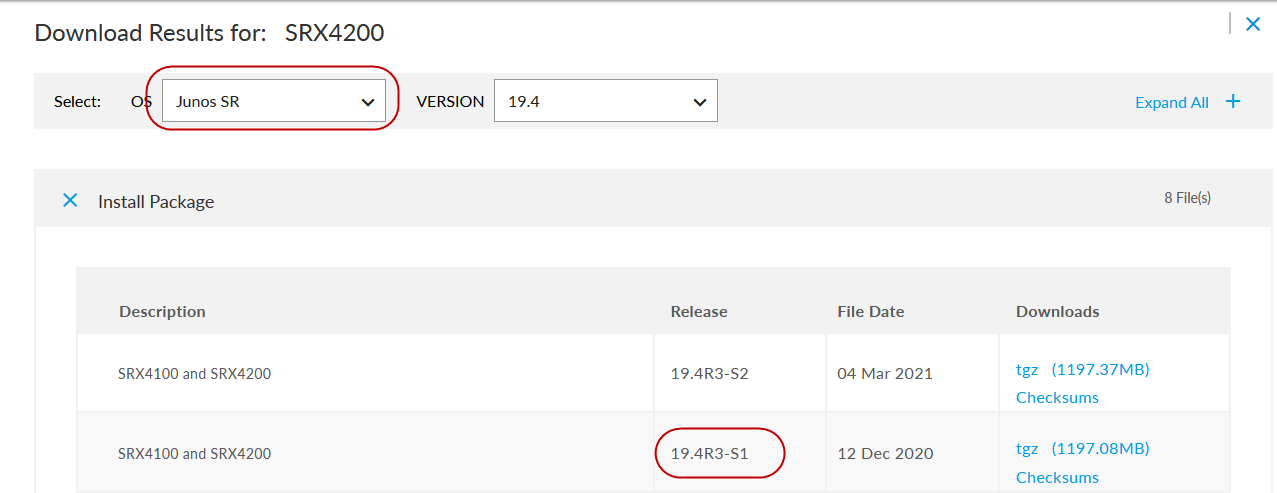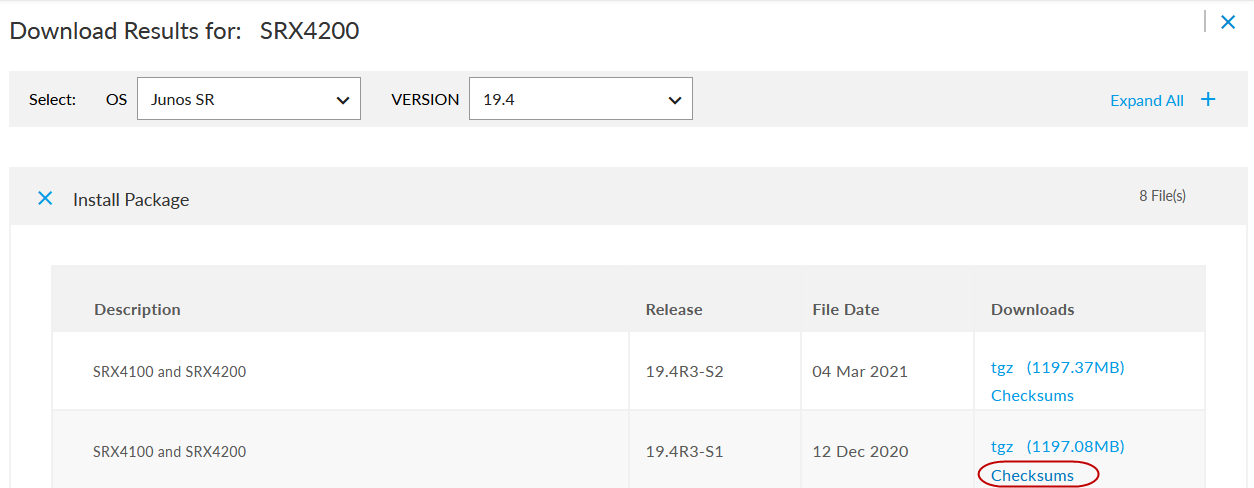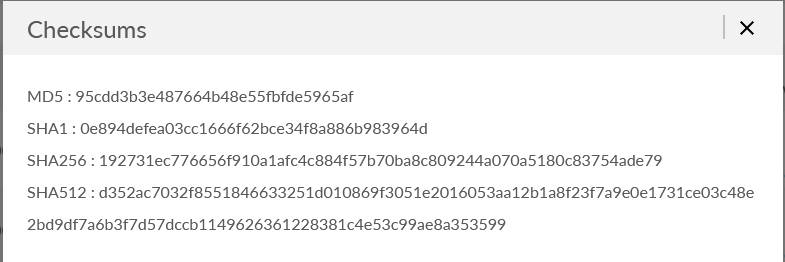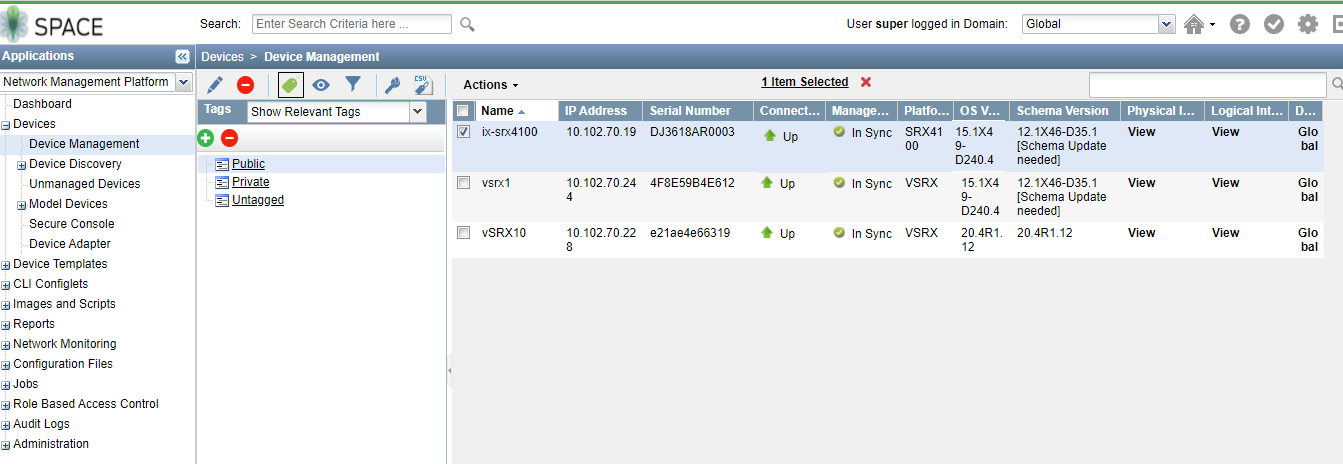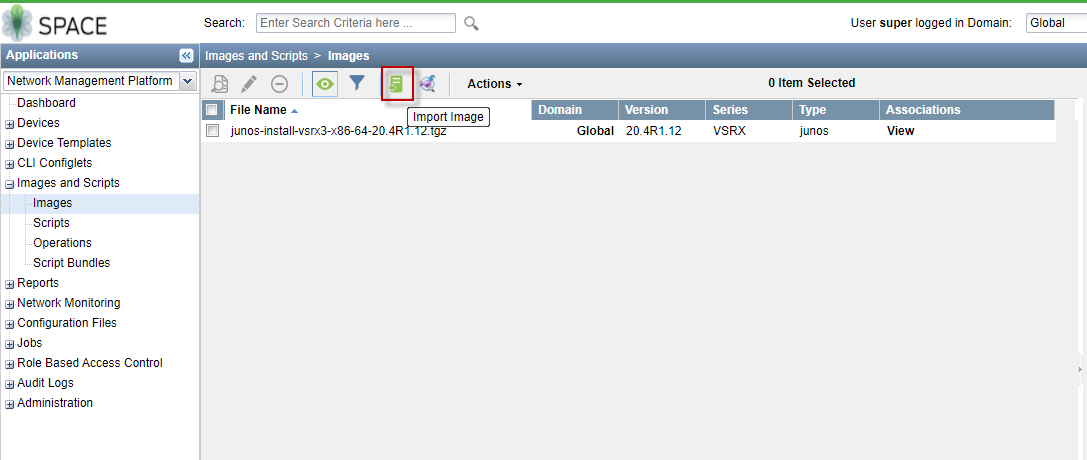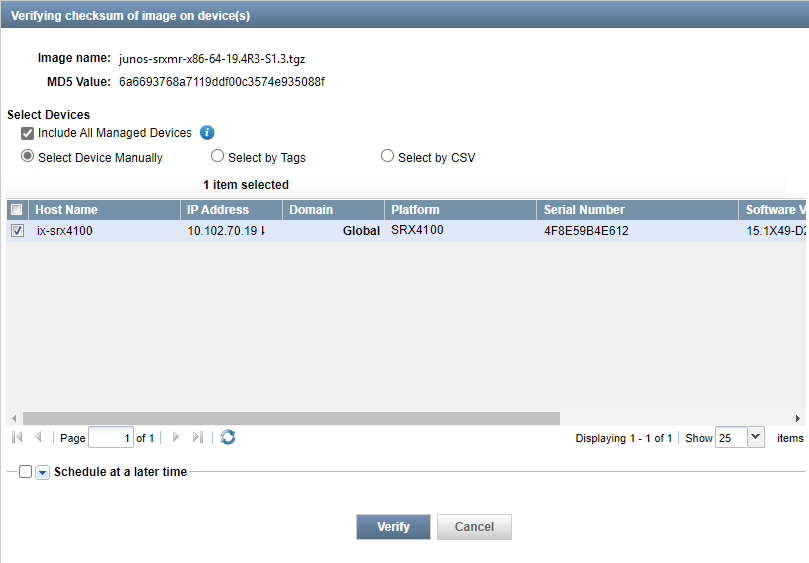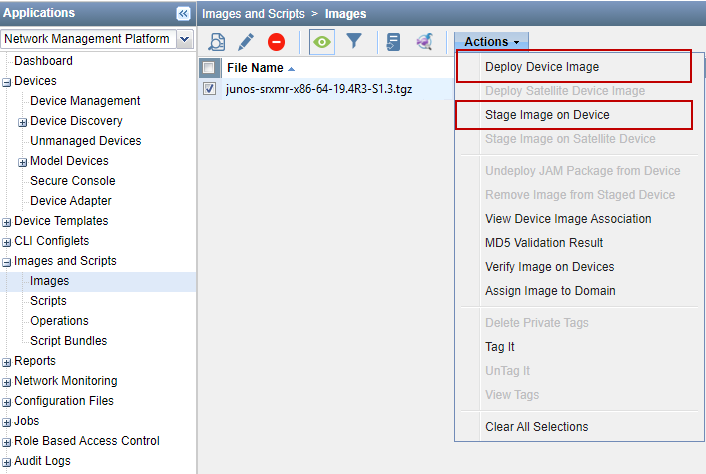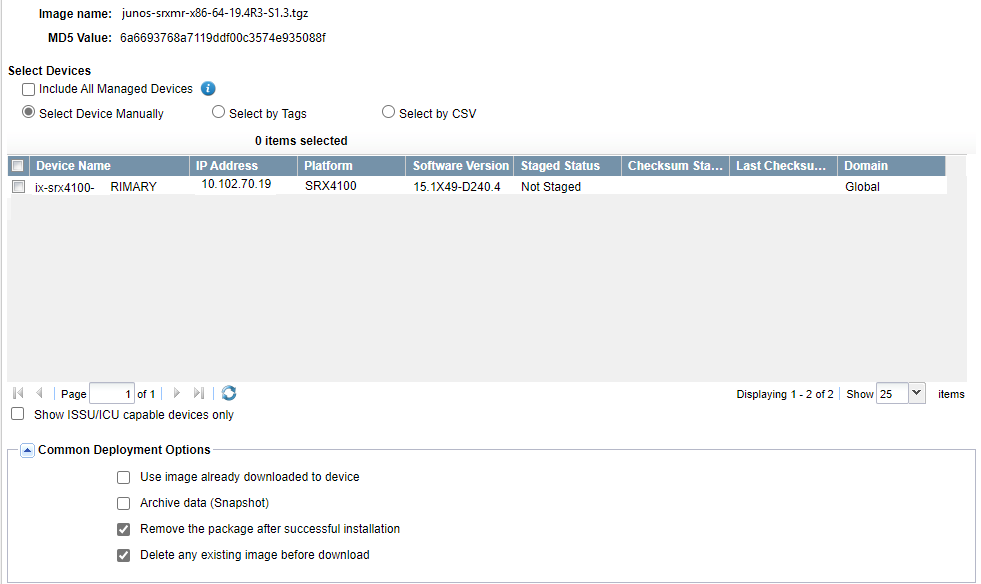Junos OSリリース19.4R3および20.2R3へのアップグレード方法
概要 このトピックでは、SRXシリーズでJunos OSソフトウェアをリリース15.1X49からリリース19.4R3にアップグレードする方法と、vSRX仮想ファイアウォールVMで利用可能なアップグレードオプションについて説明します。
Junos OSアップグレードのベストプラクティス
アップグレード エクスペリエンスを最適化するために、次のベスト プラクティスから始めることをお勧めします。
-
デバイスをインターネットに接続します。
-
現在の構成をバックアップします。
-
コミットされていない変更がないことを確認します。
-
ファイルをクリアし、 コマンドを使用して、不要または未使用の設定を消去します
request system storage cleanup。 - シャーシ クラスタ設定の場合、両方のノードがオンラインであり、同じバージョンの Junos OS を使用していることを確認します。
-
影響を最小限に抑えるために、メンテナンスウィンドウの延長を計画し、できれば営業時間外に計画してください。
- メンテナンス期間中は、アップグレード、トラブルシューティング、および設定後の手順のために十分な時間を割り当てます。
- アップグレード後のアプリケーションとネットワーク機能の検証に役立つビジネス連絡先を特定します。
インストール前の手順に従います
Junos OSリリース19.4R3またはJunos OSリリース20.2R3へのアップグレードを実行する前に、必ず次のタスクを完了してください。
- 現在の Junos OS ソフトウェア バージョンを確認します。
user@host> show versionHostname: srx4200-02 Model: srx4200 Junos: 15.1X49-D170.4 JUNOS Software Release [15.1X49-D170.4]
- アップグレードに十分なストレージがシステムにあるかどうかを確認します。
user@host> show system storageFilesystem Size Used Avail Capacity Mounted on /dev/vtbd0s1a 501M 366M 95M 79% / devfs 1.0K 1.0K 0B 100% /dev /dev/md0 1.0G 1.0G 0B 100% /junos /cf 501M 366M 95M 79% /junos/cf devfs 1.0K 1.0K 0B 100% /junos/dev/ procfs 4.0K 4.0K 0B 100% /proc /dev/vtbd1s1e 1.6G 82K 1.4G 0% /config /dev/vtbd1s1f 14G 141M 13G 1% /var /dev/vtbd3s2 91M 948K 90M 1% /var/host /dev/md1 320M 1.4M 293M 0% /mfs /var/jail 14G 141M 13G 1% /jail/var /var/jails/rest-api 14G 141M 13G 1% /web-api/var /var/log 14G 141M 13G 1% /jail/var/log ..... ......
サンプル出力から、 /dev/vtbd0s1a と /dev/vtbd1s1f は、コンパクト フラッシュとハード ディスクで使用可能なストレージを示します。
- アクティブな設定とライセンス キーを保存します。バックアップ構成ファイルは、デバイスまたはデバイスに接続されているUSBドライブに保存できます。TFTPまたはSCPサーバーを使用するか、ラップトップなどのシステムでファイルを保存することもできます。
以下の例では、アクティブなコンフィギュレーション・ファイルをデバイスに保存する様子を示します。
user@host> show configuration | save /var/tmp/filenameWrote 273 lines of output to '/var/tmp/backup.txt'
システムは、指定されたファイルの場所にアクティブなコンフィギュレーションを保存します。
コマンドを使用してライセンス キー
user@host> request system license save filenameを保存できます。システムスナップショット機能を使用して、デバイスで実行されているソフトウェアのコピーを作成できます。ソフトウェアのスナップショットがあると、アップグレードで問題が発生した場合に既知の安定した環境に回復するのに役立ちます。 スナップショットを使用したインストールのバックアップを参照してください。
- コミットされていない変更がないことを確認します。
- 複数の送信元アドレスを持つ NTP 設定を削除します。
user@host# delete system ntp source-address source-address;
セキュリティ デバイス上で直接アップグレード(CLI)
この例では、次のハードウェアとソフトウェアの組み合わせを使用します。
- SRX4200デバイス
- Junos OSリリース15.1X49-D170
- 512MBの利用可能なフラッシュメモリ
Junos OSリリース15.1X49-D170からJunos OSリリース19.4R3-S1にアップグレードする方法については、次の手順を使用します。
シャーシ クラスタ内のセキュリティ デバイス上で直接アップグレード(CLI)
この例では、次のハードウェアとソフトウェアの組み合わせを使用します。
- シャーシ クラスタ設定でデバイスSRX4200
- Junos OSリリース15.1X49-D170
- 512MBの利用可能なフラッシュメモリ
始める前に
- クラスタの各ノードに同じバージョンのJunos OSがインストールされていることを確認します。
- クラスタ内の両方のデバイスが同時にオンラインであることを確認します。
- 有効または無効オプションを設定した場合は、シャーシ クラスタ ファブリック インターフェイス設定を削除します。
user@host# set interfaces fab0 fabric-options member-interfaces sinterface-name enable/ disable
USBフラッシュ ドライブまたはJ-Webを使用したJunos OSのアップグレード
USB フラッシュ ドライブ
コンソールからSRXシリーズ ファイアウォールにアクセスできない場合は、USBフラッシュ ドライブを使用してJunos OSイメージをアップグレードしたり、ブート メディアの破損後にSRXシリーズ ファイアウォールを回復したりできます。詳細については、 CLI経由でソフトウェアをインストールする(方法3 - USBスティックにコピーしたJunosソフトウェアから)のKB記事を参照してください。
J-Web
J-Webを使用して、SRXシリーズファイアウォールを数ステップでアップグレードできます。詳細については、「 ソフトウェア パッケージのインストール」を参照してください。
vSRX仮想ファイアウォールVMのアップグレード
vSRX仮想ファイアウォールVMでJunos OSのアップグレードを検討する場合は、以下の点に注意してください。
- Junos OSのアップグレードではなく、新しいvSRX仮想ファイアウォールVMを導入することをお勧めします。新しい仮想マシンにより、vSRX仮想ファイアウォールから、より新しく強化されたvSRX仮想ファイアウォール3.0バージョンに移行できます。
- vSRX仮想ファイアウォール3.0ソフトウェアアーキテクチャに移行することで、新しいサービスを迅速に導入し、ユーザーにカスタムサービスを提供し、ダイナミックなニーズに基づいてセキュリティサービスを拡張できます。Junos OSリリース18.4R1以降のリリースでは、vSRX仮想ファイアウォール3.0がサポートされています。
vSRX3.0のイメージは、ジュニパーネットワークス のサポート ページからダウンロードできます。
- アップグレードを実行する前に、設定、証明書、およびライセンス ファイルを必ず保存してください。
vSRX仮想ファイアウォール3.0のサポートの詳細については、ナレッジベースの記事「 利用可能な仮想SRXモデルの概要、vSRX、およびvSRX 3.0 」を参照してください。
新しい仮想マシンのインストール手順については、 vSRXのドキュメント を参照してください。
cSRXコンテナファイアウォールソフトウェアのイメージをアップグレードする
Junos OSリリース20.2R1以降、他のJunos OSプラットフォームのイメージと同様に、ジュニパーネットワークスの® cSRXコンテナファイアウォールコンテナファイアウォールのイメージをジュニパーサポートサイトからダウンロードできます。cSRXコンテナファイアウォールコンテナは、Dockerイメージにパッケージ化され、Linuxホスト上のDockerエンジンで実行されます。
cSRXコンテナファイアウォールをベアメタルLinuxサーバーにインストールするには:
- 要件を確認して、cSRXコンテナファイアウォールコンテナの導入に必要なLinuxサーバーのシステムソフトウェア仕様を確認します。
- Linux ホスト プラットフォームに Docker をインストールして構成し、Linux コンテナー環境を実装します。
Docker のインストール要件は、プラットフォームとホスト OS (Ubuntu、Red Hat Enterprise Linux (RHEL)、または CentOS) によって異なります。
- サポートされているさまざまな Linux ホスト オペレーティング システムでの Docker のインストール手順については、以下を参照してください。
-
Dockerエンジンのインストール:https://docs.docker.com/engine/installation/
-
Docker エンジンをインストールするスクリプト - https://get.docker.com/
-
Centos/Redhat—https://docs.docker.com/install/linux/docker-ce/centos/
-
Debian - https://docs.docker.com/install/linux/docker-ce/debian/
-
フェドーラ—https://docs.docker.com/install/linux/docker-ce/fedora/
-
Ubuntu—https://docs.docker.com/install/linux/docker-ce/ubuntu/
-
- ジュニパーネットワークスのウェブサイトからcSRXコンテナファイアウォールソフトウェアイメージをダウンロードし、ホストにインストールします。詳細については 、 cSRXイメージの読み込み を参照してください。
Ubuntu OSを搭載したサーバーにジュニパーのcSRXコンテナファイアウォールを実装する方法についての詳細は、 Day One:cSRXを使用したコンテナの構築を参照してください。
Junos Spaceが管理するSRXシリーズファイアウォールのJunos OSのアップグレード
概要 以下の簡単な手順で、Junos Spaceが管理するセキュリティデバイスをアップグレードします。 手順については、ビデオ「Junos Space Image Management 」をご覧ください。
この例では、次のハードウェアとソフトウェアの組み合わせを使用します。
- Security Directorによって管理されるSRX4100デバイス
- Junos OSリリース15.1X49-D170
- コマンドを使用して、システム再起動 show version 後にJunos OSのバージョンを確認します。
- コマンドを使用して、デバイス設定、ネットワーク設定、およびその他の構成が整っている show configuration ことを確認します。
Juniper Sky™ Enterpriseが管理するSRXシリーズファイアウォールのJunos OSのアップグレード
Juniper Sky Enterpriseがホストするイメージを使用して、Junos OSデバイスを簡単にアップグレードできます。Juniper Sky Enterpriseは、ブラウザーのみを使用してJunos OSのアップグレードプロセスを合理化します。
デバイスでJunosアップグレードを実行するには、次の手順に従います。
- Juniper Sky Enterpriseダッシュボードから対象のデバイスを選択し、アップグレードしたいJunos OSイメージのバージョンを選択します。
- [ アップグレード ]オプションをクリックします。
-
Sky Enterprise は、使用可能なディスク領域を確認します。十分な領域がある場合は、[ 新しいアップグレード ] オプションを続行できます。
Sky Enterpriseは、ジュニパーネットワークスから直接イメージを提供し、プロセスを迅速かつ効率的に実現します。詳細については、 『Juniper Sky Enterprise User Guide』を参照してください。
Junos OS リリース 19.4R3 または 20.2R3 へのアップグレード後
Junos OSリリース19.4R3またはJunos OSリリース20.2R3にアップグレードした後、次の手順を実行します。
-
デバイス構成ファイルをデバイスにコピーして戻します。新しいvSRX仮想ファイアウォールVMを展開する場合を除き、構成を保持することをお勧めします。
-
最新のIDP署名パッケージをダウンロードしてインストールします。 IDP シグニチャデータベースの手動更新を参照してください。
- 最新のアプリケーション署名パッケージをダウンロードしてインストールします。 Junos OSアプリケーション署名パッケージの手動ダウンロードとインストールを参照してください。
- GPRS トンネリング プロトコル (GTP) の設定を変更します。Junos OSリリース15.1X49から18.Xリリースへのアップグレード後、GTPインスペクションなしのGTP配布は機能しません。次のいずれかの回避策を使用できます。
- 可能な場合は、GTP 配信機能を無効にします。
- GTPトラフィックを伝送する可能性のあるすべてのセキュリティポリシーでGTPプロファイルを設定することにより、デバイスを通過するすべてのGTPトラフィックでGTPインスペクションを有効にします。 例:ポリシーでの GTP インスペクションの有効化を参照してください。
- 統合ポリシーに移行するタイミングを決定します。 アップグレード後に統一されたポリシーの使用を開始するを参照してください。
ライセンス要件
2020年1月より、SRXシリーズおよびvSRX仮想ファイアウォール向けフレックスソフトウェアサブスクリプションライセンスモデルに移行しました。現在レガシーライセンスモデルを使用していない場合は、 SRXシリーズデバイスのフレックスソフトウェアライセンスを参照してください。
ご不明な点がございましたら、 https://www.juniper.net/in/en/contact-us/ のジュニパーネットワークスの営業担当者にお問い合わせいただければ、アプリケーションに最適なライセンスモデルの選択をお手伝いします。
レガシー ライセンス モデルを使用している場合は、Junos OS リリース 19.4R3 または 20.2R3 にアップグレードしても、そのモデルを使用できます。
この後について
これで、新しいJunos OSがデバイスにインストールされました。統一ポリシー構成に移行する場合は、 アップグレード後に統合ポリシーの使用を開始するを参照してください。Junos OS で使用を開始することができる新機能や拡張機能については、こちらをご覧ください。 Junos OSリリース19.4R3へのアップグレード後の新機能を確認するを参照してください。